Сейчас мы рассмотрим установку и первичную настройку одной из наиболее удобной и простой программы для просмотра (и записи!!!) спутникового ТВ на компьютере — ProgDVB. Качаем последнюю версию программы отсюда — http://www.progdvb.com/rus/download.htm
В настоящий момент возможна работа на следующих картах:
— Aver DVB-S
— BroadLogic 2030/1030
— GeniaTech DigiStar DVB-S PCI
— Kworld DVB-S 100 совместимые(Vstream, Dynavision…)
— ADS Tech — Instant TV DVB-S (Part Number: PTV-341)
— LifeView FlyDVB
— WinTV NOVA
— Pinnacle PCTV Sat (driver >=260)
— Nexus,Premium (SkyStar1) (драйвера 2.x от TechnoTrend)
— SkyStar2 USB или PCI (драйвер 4.22 и выше)
— Telemann Skymedia 300 DVB (не официально)
— TwinHan совместимые(VisionDTV,Power Color,INCA Digital Tv,…)
— Netcast DVB
— BDA совместимык карты (с некоторыми картами возможны проблемы)
— Кроме того, возможна работа в отсутствии платы, например для просмотра видео файлов или в качестве клиента для бродкаста.
И так, приступим к установке.
После запуска инсталлятора — выбираете русскую или английскую версию программы.

После этого попадаем в окно, в котором надо:
— выбрать тип вашей DVB-карты;
— указать каталог для установки;
— если у вас карта TwinHan, то поставить галочку на Зарегистрировать thsource.ax для TwinHan;
— установить галочку на Зарегистрировать Elecard фильтры, для автоматической регистрации MPEG-кодека Elecard.
Жмём далее.
Выскакивает следующее окно:
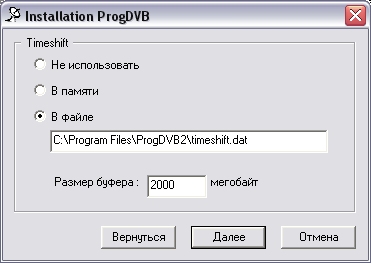
Timeshift — это функция, которая одновременно с показом ТВ ведёт запись видео (в память или на жесткий диск). Это позволяет вам в любое время нажать на паузу или отмотать на некоторое время назад. Т.о. в этом окне Вы выбираете — или отключить эту функцию, или указываете, где будет находиться буфер.
Жмём далее. Программа устанавливается. После установки — запускаем программу. ProgDVB имеет примерно следующий вид:
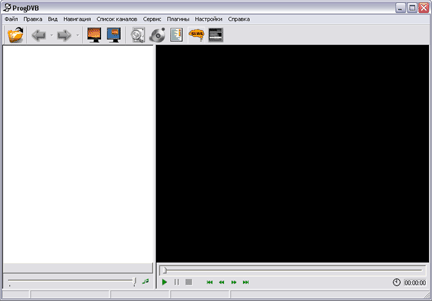
Теперь настроим ProgDVB.
Заходим в Настройка и выбираем пенкт DiSEqC.
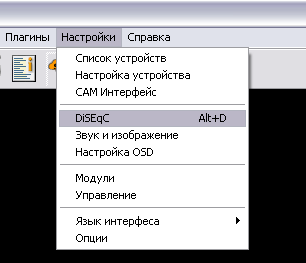
Выскочит следующее окно:
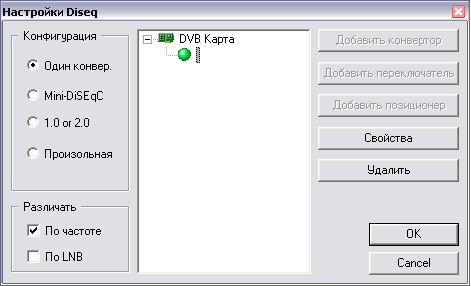
Сначала устанавливаем настройки конверторов. Если у вас он один, то оставляем как на рисунке. Случай с использованием нескольких LNB здесь рассматривать не будем. Щёлкаем по зелёному кружочка под надписью DVB-карта и нажимаем справа на кнопку Свойства.
Получаем окно такого типа:

В нём выбираем тип поляризации и, если нужно, меняем частоты гетеродинов (они указаны на конвертере). Для универсального конвертера Ku диапазона частоты гетеродинов такие, как указаны на этом рисунке.
Здесь же выбираем тот спутник, на который наведена антенна.
Жмём ОК и попадаем в предыдущее окно. Под надписью DVB карта появится название выбранного спутника. Жмём ОК.
Приступим к сканированию каналов.
Идём в меню Список каналов, выбираем Поиск каналов и нажимаем на выбранный спутник.
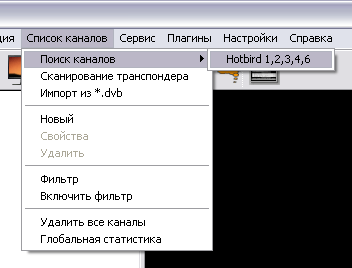
Выскочит окно такого типа:
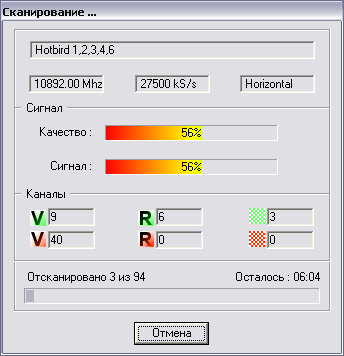
По истечение какого-то времени откроется окно с найденными каналами. Жмём ОК.
Теперь справа в основном окне программы появился список папок. Открываем любую папку, выбираем любой канал с зелёным значком (открытый) и смотрим. Каналы с красными значками — закрытые (просмотр или невозможен или возможен при помощи эмуляторов).
Названия и положение всех папок и каналов можете менять как угодно.
Сканирование каналов происходит по уже забитым в программу транспондерам.
Транспондер — это передатчик на спутнике. Он имеет свои параметры, основными из которых являются: частота, поляризация, скорость потока (symbol rate — SR) и коррекция ошибок (FEC).
Характеристики транспондеров могут иногда меняться. Каналы могут переезжать с одного транспондера на другой. Могут появляться новые каналы. Т.е. список каналов иногда нужно обновлять и периодически производить повторный их поиск.
Поиск каналов можно производить по отдельным транспондерам (например, частота транспондера поменялась и он перестал сканироваться) — нажимаем в меню на Список каналов и на Сканирование транспондера. В появившемся окне выбираете спутник. После, если в списке транспондеров есть тот, который Вы хотите отсканировать, то просто выбираете его. Если нет, то вводите характеристики нового транспондера (можно взять ТУТ). Если характеристики транспондера были введены верно, то будет отображаться сила и уровень сигнала. Нажимаете на Сканировать. После некоторого времени будет отображен список найденных каналов. Нажимаете ОК для их добавления в общий список каналов.
Удачного просмотра!





